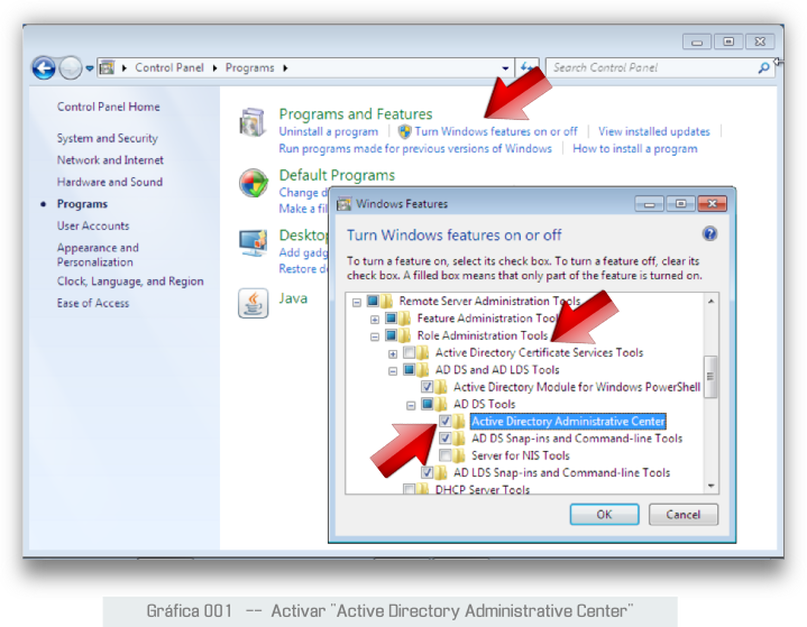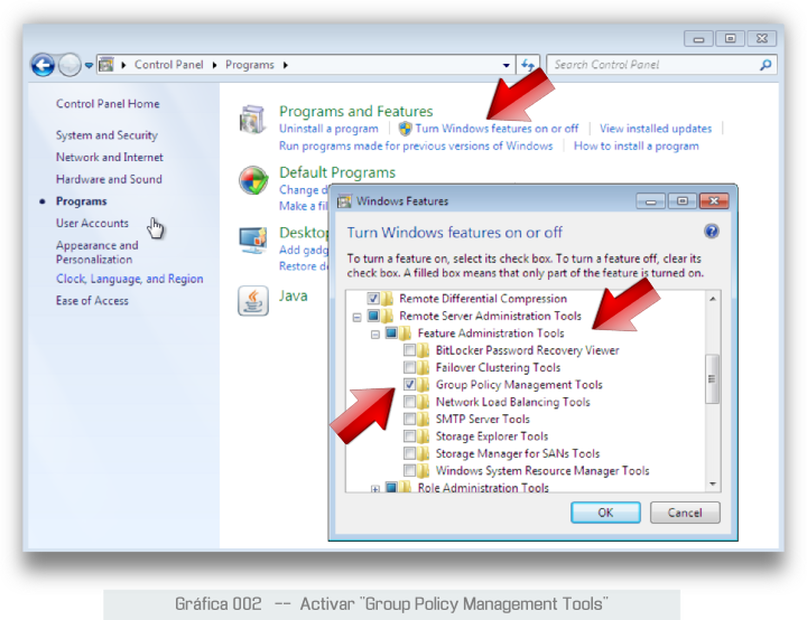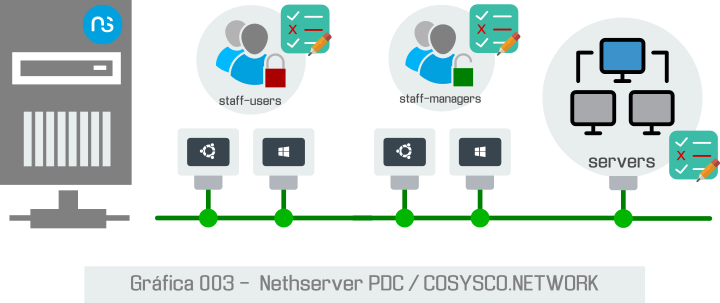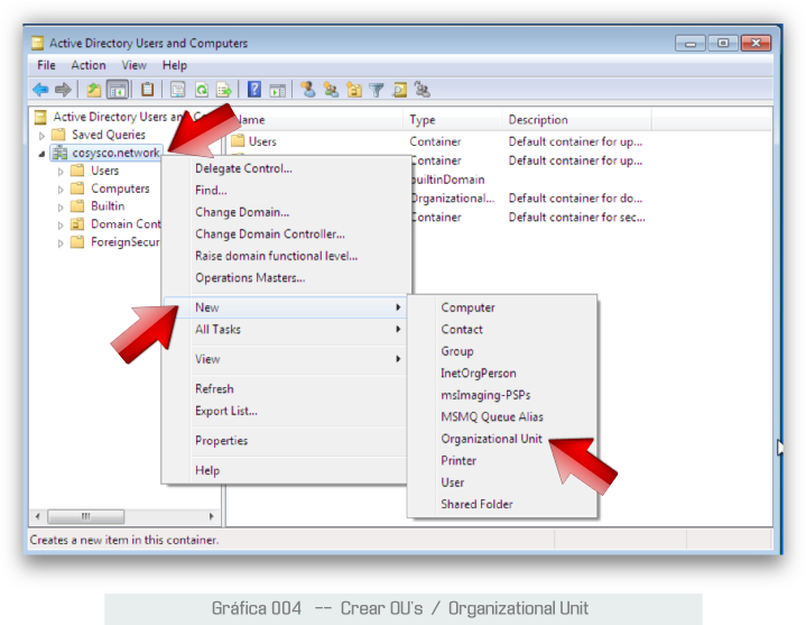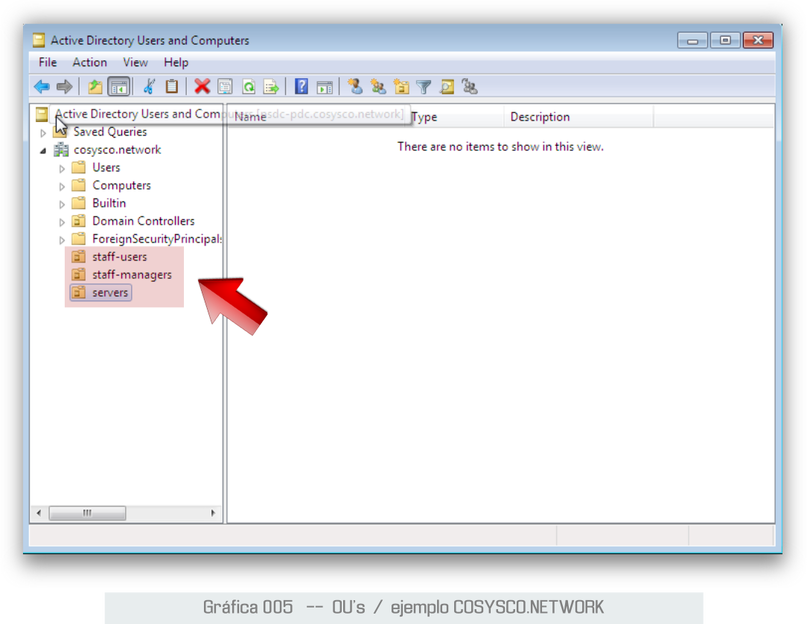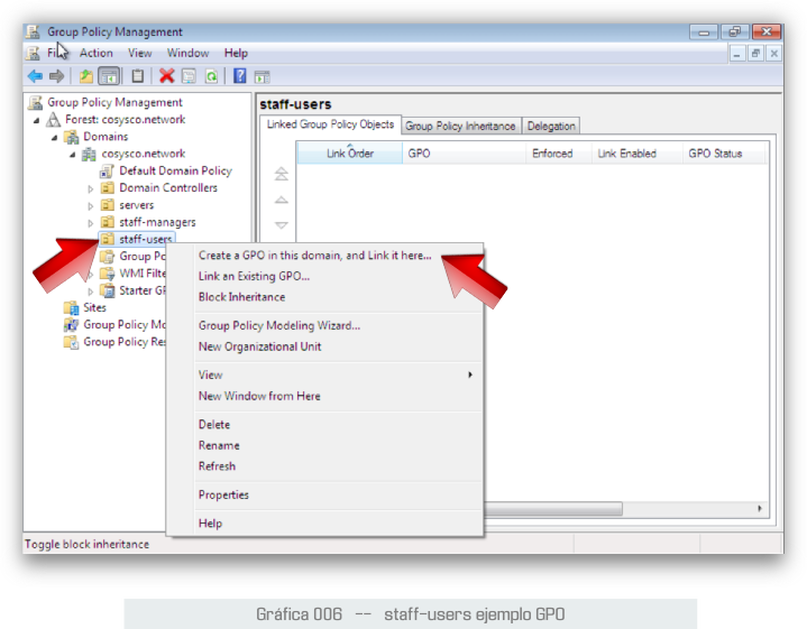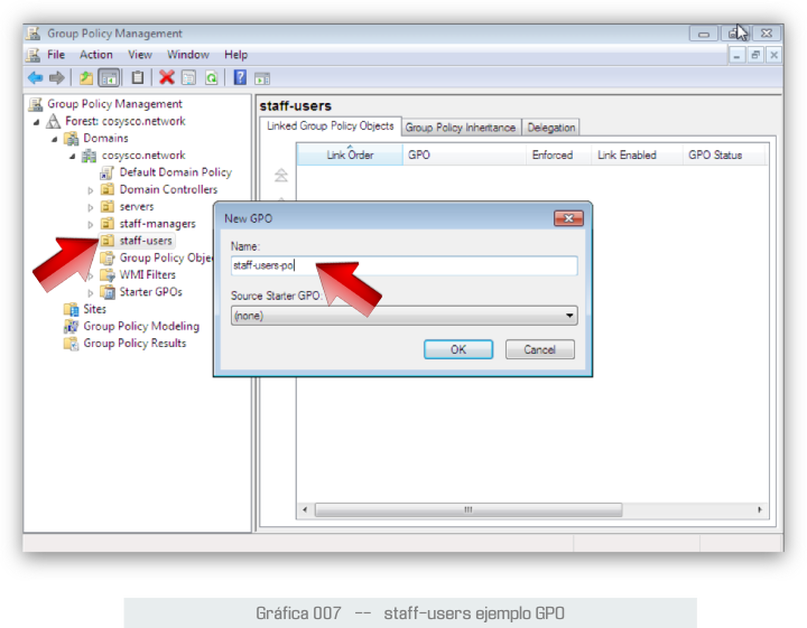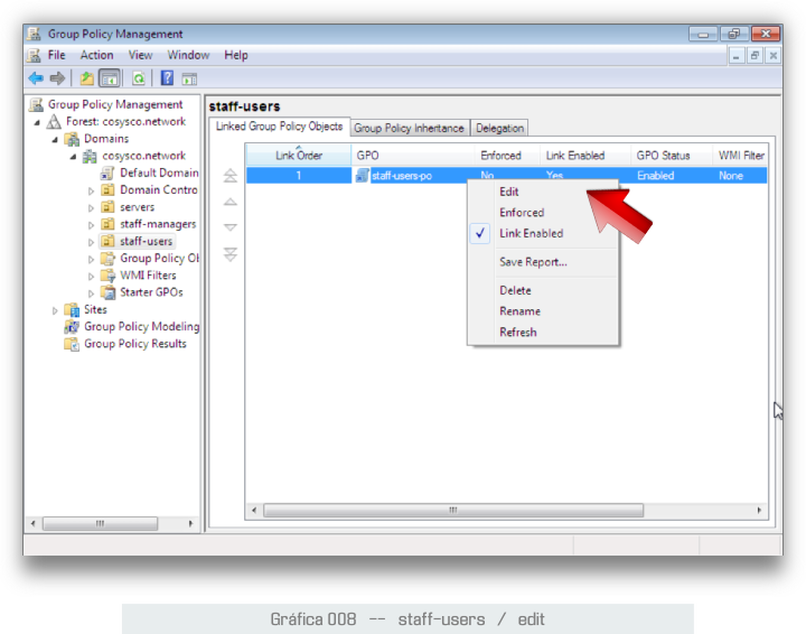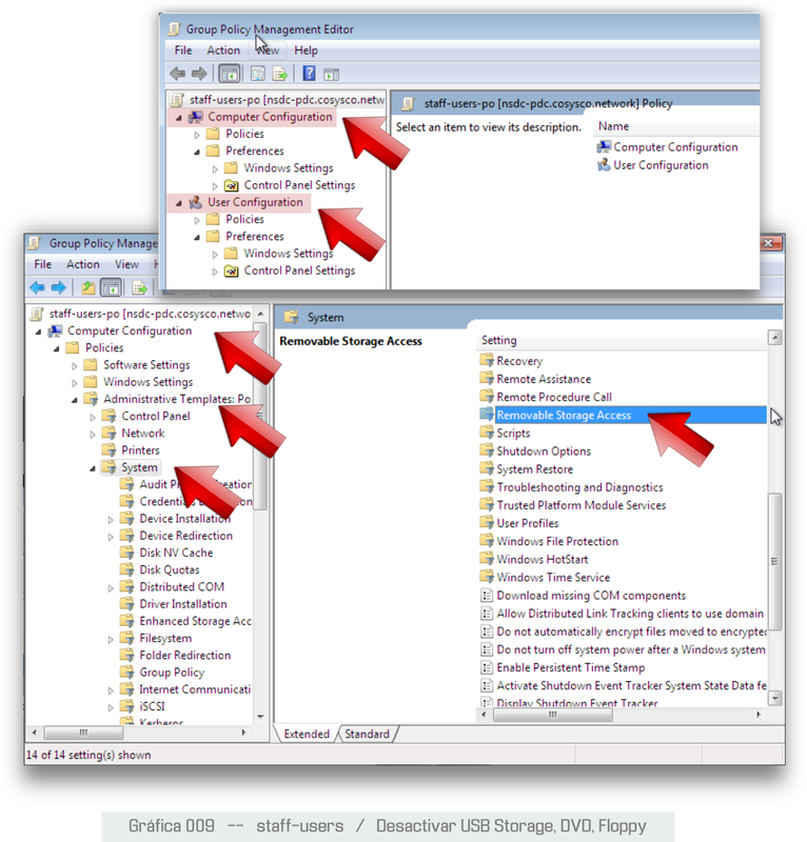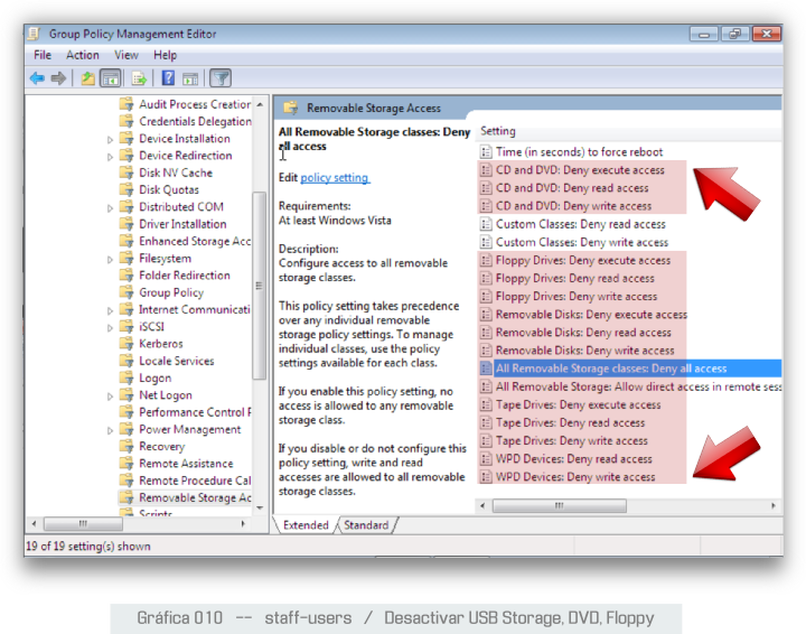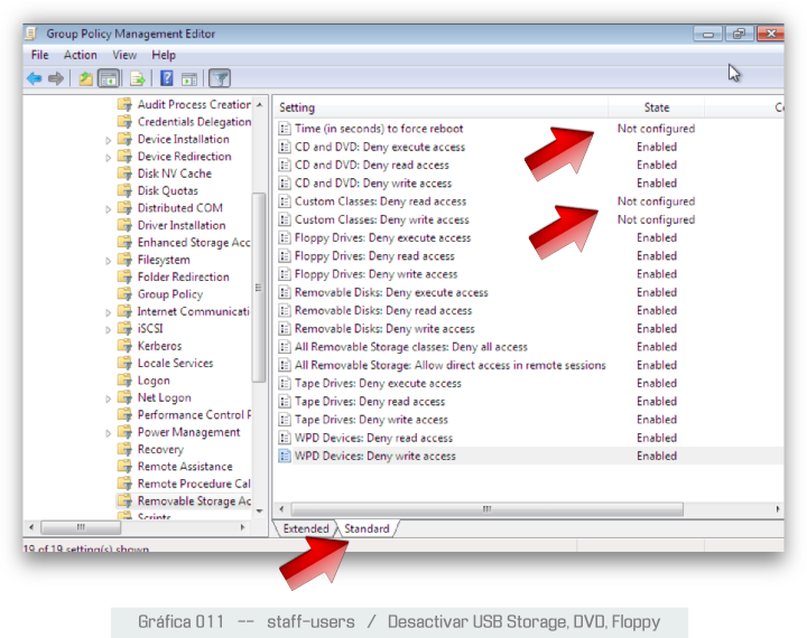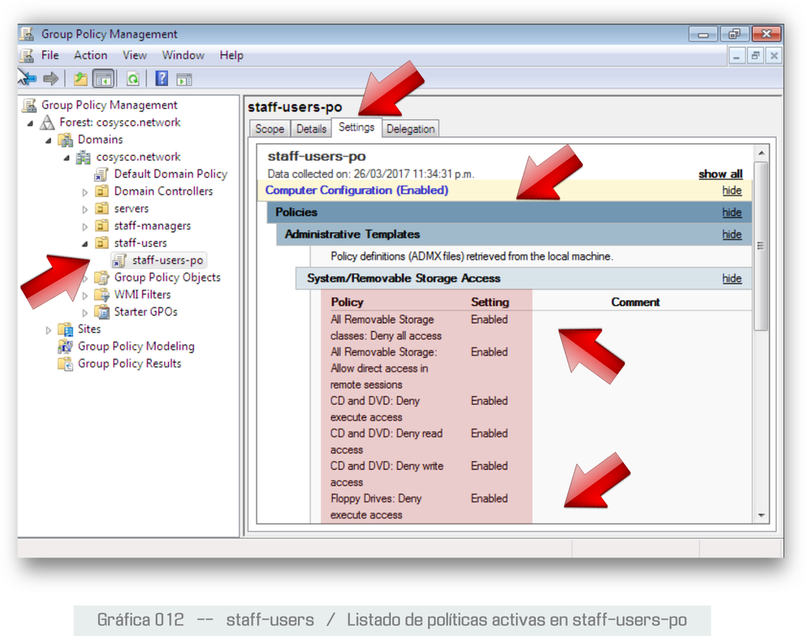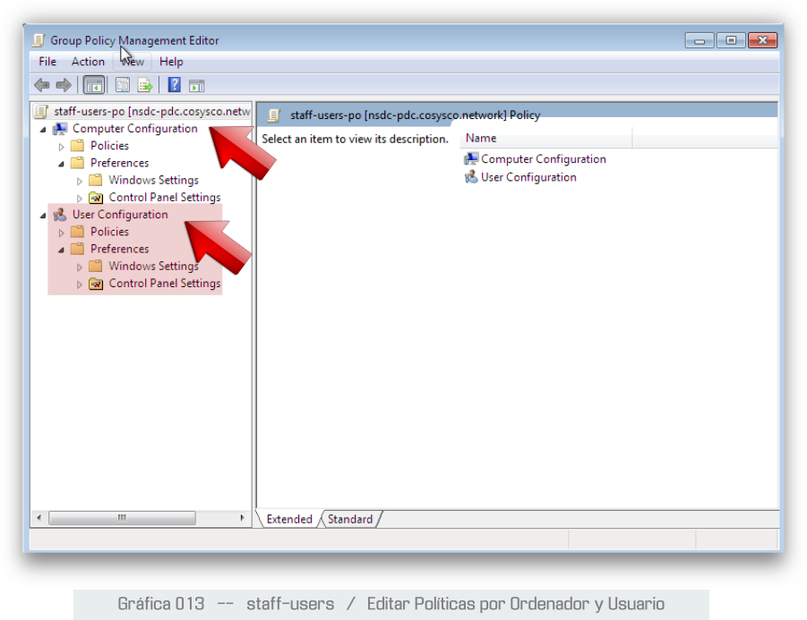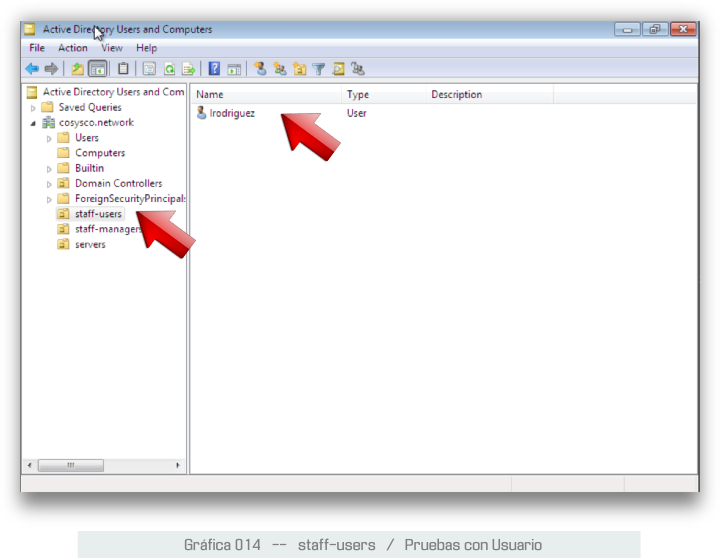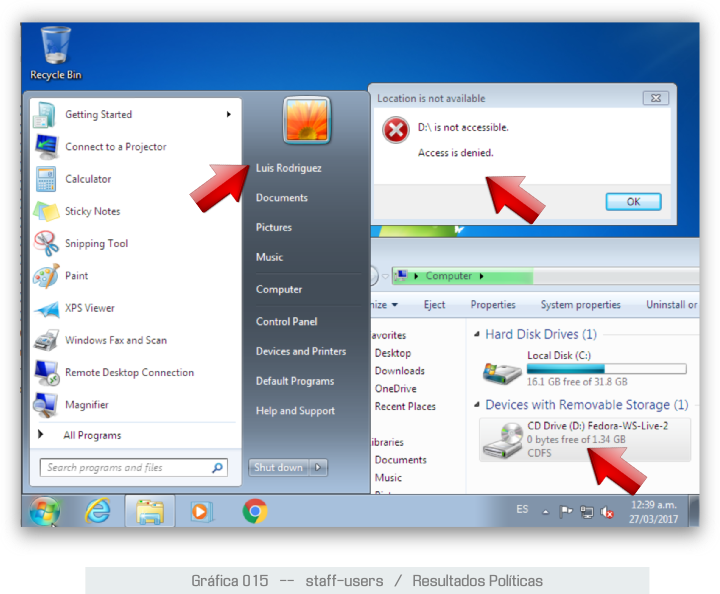|
Después de configurar "Nethserver Controlador Primario de Dominio PDC", tenemos una red informática en la que todas las cuentas de usuario, ordenadores, impresoras y otras entidades de seguridad, pueden estar registrados en una base de datos central ubicada en uno o más grupos de ordenadores centrales conocidos como "Controladores de Dominio". Referencia técnica:
Antes de iniciar con la configuración, vamos a aborda el tema "Directivas en un Dominio Samba Active Directory".  En resumen, las "Directivas" son normas específicas a políticas relacionados con los usuarios, grupos de usuarios, estaciones de trabajo entre otros, en función a su comportamiento en una "red informática con gobierno y seguridad (Dominio)". 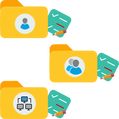 Para definir "Directivas" en un Dominio es necesario estructurar y plasmar nuestra "Organización" a través de contenedores conocidos como OU's "por sus siglas en inglés (Organizational Unit)". Las OU's representan visualmente nuestras áreas o departamentos y a su vez agrupan las cuentas de usuarios y estaciones de trabajo. 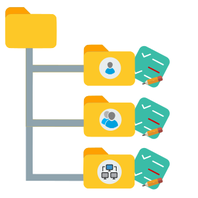 Tanto "Microsoft Active Directory" como "Samba Active Directory" reconocen al conjunto de "Directivas" como "Group Policy" los cuales son creados para fines específicos, veamos un breve ejemplo:
Después de esta breve explicación, vamos a iniciar con la configuración de "Nethserver PDC y Samba Active Directory". Para este escenario vamos a presentar la configuración de estaciones Microsoft Windows, por la sencilla razón que este tipo de productos ya vienen preparados para integrarse a un Dominio Microsoft. En el caso de las estaciones Linux Ubuntu el proceso lleva unos cuantos pasos adicional, por lo cual vamos a dedicarle una sección y explicar en detalle como se efectúa. Prima fase: Instalación Herramientas...Para esta configuración se recomienda:
Para configurar las "Directivas" en "Nethserver Controlador Primario de Dominio" y trabajar directamente en "Samba Active Directory", es nesesario contar con algunas herramientas externas.
También puedes buscarlo y bajarlo desde Google como: "Microsoft Remote Server Administrator Tools" . Después de instalar procedemos a activar los siguientes módulos: Gráfica 001 -- Activar "Active Directory Administrative Center"
Gráfica 002 -- Activar "Group Policy Management Tools"
Segunda fase: Crear estructura de la organización...Para explicar en detalle como administrar las "Directivas de Usuarios, Grupos y Ordenadores" vamos a mostrar el esquema de una pequeña empresa, COSYSCO.NETWORK y trabajar sobre su estructura organizacional. Gráfica 003 - Esquema COSYSCO.NETWORK En este esquema la empresa cuenta con 3 grupos claves:
Gráfica 004 -- Crear OU's / Organizational Unit Con la herramienta "Active Directory Users and Computers", creamos los contenedores correspondientes a los departamentos de la empresa COSYSCO.NETWORK. Gráfica 005 -- OU's / ejemplo COSYSCO.NETWORK Para este ejemplo COSYSCO.NETWORK debe de quedas los tres contenedores (OU's) Tercera fase: Creación de "Directivas"Después de crear la estructura de la empresa COSYSCO.NETWORK y sus departamentos, vamos a crear nuestra primera política en "Samba Active Directory". En este ejemplo nuestro objetivos son:
. Gráfica 006 -- staff-users PGO
Grafica 007 -- "Staff-users" ejemplo GPO
Gráfica 008 -- staff-users / edit
Gráfica 009 -- staff-users / Restricciones de acceso a DVD's, USB Disk Storage Es importante recalcar que las políticas se modelan para:
Para " Restricciones de acceso a DVD's, USB Disk Storage" ingresamos a:
En las siguientes gráficas vamos a explicar como crear políticas a las estaciones en "Computer Configuration", como ejercicio queda a ustedes el activar la misma configuración en "User Configuration". Gráfica 011 -- staff-users / Restricciones de acceso a DVD's, USB Disk Storage
Gráfica 012 -- staff-users / Listado de políticas activas en staff-users-po Detalle de objetos creados en las Políticas (GPO) "staff-users-po", al dar clic en el "Tab" Settings. En resumen esto nos indica que están listas las políticas para las estaciones de trabajo, para el contenedor (OU) "staff-users". Gráfica 013 -- staff-users / Editar Políticas por Usuario Se ha finalizado la configuración de políticas a "computer Configuration", ahora es necesario que complete la configuración "User Configuration" para poder aplicar la siguiente pantalla. Fase final: Comprobamos las políticas para staff-users...Gráfica 014 -- staff-users / Pruebas con Usuario En "Active Directory Users and Computers" puede efectuar cualquier de estas 2 opciones:
NOTA: Estamos evaluando la configuración que usted creó a "User Configuration". Gráfica 015 -- staff-users / Resultados Políticas Para finalizar nuestras pruebas ingresamos en una estación con el Usuario ubicado en la OU "staff-users" y validamos que este "Denegado" el acceso a CD's y DVD's. NOTA: Para aplicar las políticas se recomienda reiniciar o utilizar en la consola el comando gpupdate.exe Finalizado Nethserver Group Policy Object's.
0 Comments
|
Editor:
Juan Estuardo Hernandez Consultor Software Libre, Organización y Métodos. Acumular información es sólo el primer paso hacia la sabiduría. Pero compartir información es el primer paso hacia la comunidad.
Henry Louis Gates, Jr. Condiciones de uso: El contenido del website 911-ubuntu y este artículo en particular, es “Libre” y puede ser consultado por quien lo desee. Por favor “No haga copias de nuestros artículos”. Si desea compartirlo puede referir nuestras publicaciones como un enlace (Link), así las personas interesadas obtendrá nuestras últimas actualizaciones. Como todo en la vida, nada es perfecto, así que si observas algún error o desea mejorar el contenido de estos artículos, puede enviarnos un mensaje el cual será bienvenido. (Formulario al pie de página). Gracias por continuar consultando 911-Ubuntu para Entorno de Oficina y Redes Corporativas. |